Win10没有鼠标怎么移动光标?windows10没有鼠标使用键盘代替的方法!
发布时间:2017-04-06 21:44:55 浏览数:
最近使用Win10系统的用户反应没有鼠标,该如何控制鼠标指针临时操作一下电脑呢?在本文中小编给大家分享下使用键盘来移动鼠标指针的设置方法!
步骤:
1、按下【Win+I】组合键打开【Windows 设置】使用【TAB】键切换到【系统】选项,然后使用方向↓键移动到【轻松访问】,按下回车键;
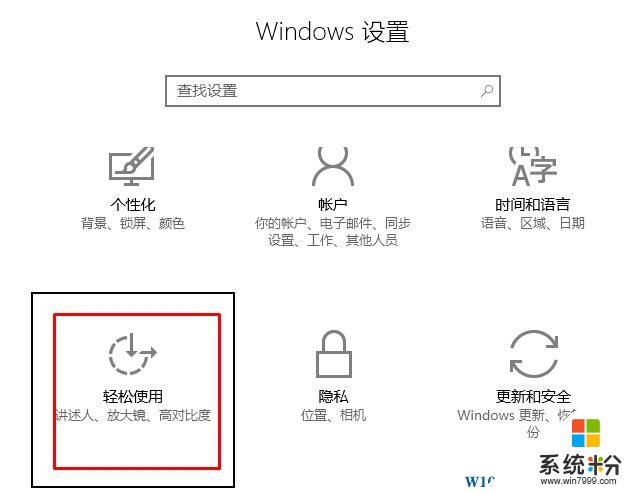
2、同样,按下以下【TAB】切换到做左侧选项中,然后使用方向↓键移动到【鼠标】上按下回车键;
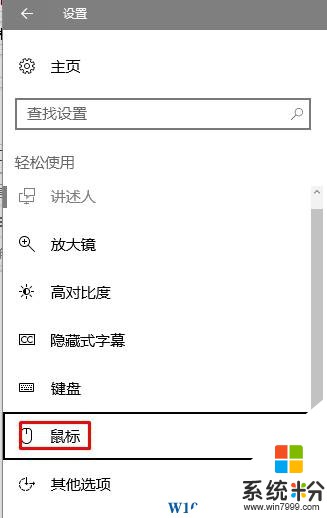
3、然后使用TAB键将选框移到【使用数字小键盘在屏幕上移动】的开关上,按下方向键↑或→ 将其开启,另外将下面的【按下Ctrl加速,按下Shift减速】开关开启,如果【Numloclk启动用,使用鼠标键】开启后,则需要将小键盘灯开启才可以,若【Numloclk启动用,使用鼠标键】为关则关闭小键盘即可使用小键盘移动指针;
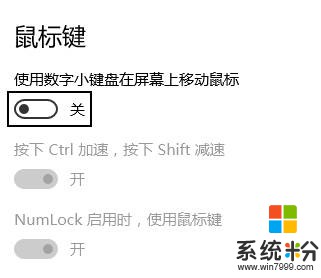
其中【7、8、9、4、6、1、2、3】为移动按钮,5为鼠标左键按钮,而右键则可以通过下图中的按钮来替代!

步骤:
1、按下【Win+I】组合键打开【Windows 设置】使用【TAB】键切换到【系统】选项,然后使用方向↓键移动到【轻松访问】,按下回车键;
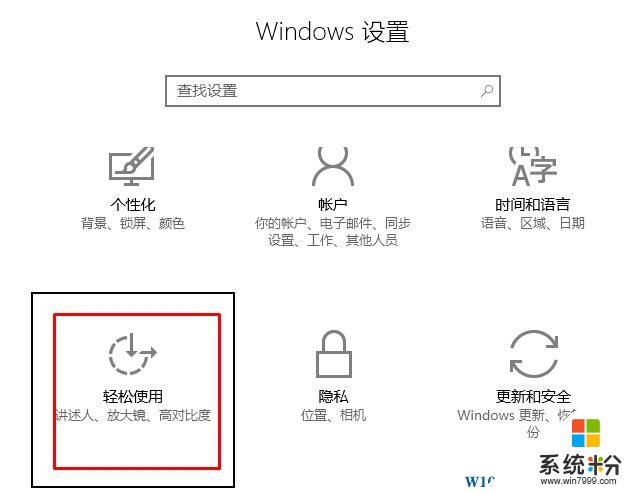
2、同样,按下以下【TAB】切换到做左侧选项中,然后使用方向↓键移动到【鼠标】上按下回车键;
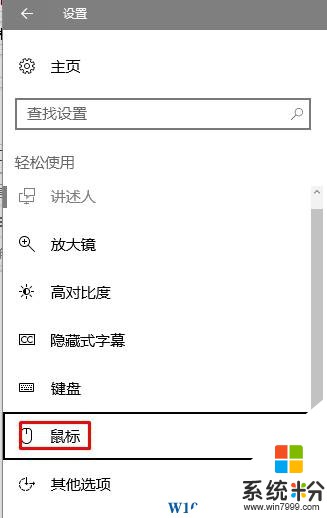
3、然后使用TAB键将选框移到【使用数字小键盘在屏幕上移动】的开关上,按下方向键↑或→ 将其开启,另外将下面的【按下Ctrl加速,按下Shift减速】开关开启,如果【Numloclk启动用,使用鼠标键】开启后,则需要将小键盘灯开启才可以,若【Numloclk启动用,使用鼠标键】为关则关闭小键盘即可使用小键盘移动指针;
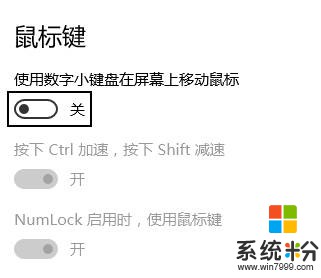
其中【7、8、9、4、6、1、2、3】为移动按钮,5为鼠标左键按钮,而右键则可以通过下图中的按钮来替代!
